Excel: как создать оператор if с четырьмя результатами
Вы можете использовать следующий базовый синтаксис для создания оператора IF с четырьмя результатами в Excel:
=IF( B2 >30,"Outcome1",IF( B2 >25,"Outcome2",IF( B2 >20,"Outcome3","Outcome4")))
Эта конкретная функция просматривает ячейку B2 и возвращает следующее значение:
- « Результат1 », если ячейка B2 больше 30.
- В противном случае « Результат2 », если ячейка B2 больше 25.
- В противном случае « Результат3 », если ячейка B2 больше 20.
- В противном случае « Результат 4 ».
В следующем примере показано, как использовать эту функцию на практике.
Пример: оператор IF с четырьмя результатами в Excel
Допустим, у нас есть следующий набор данных в Excel, который показывает очки, набранные разными баскетболистами:
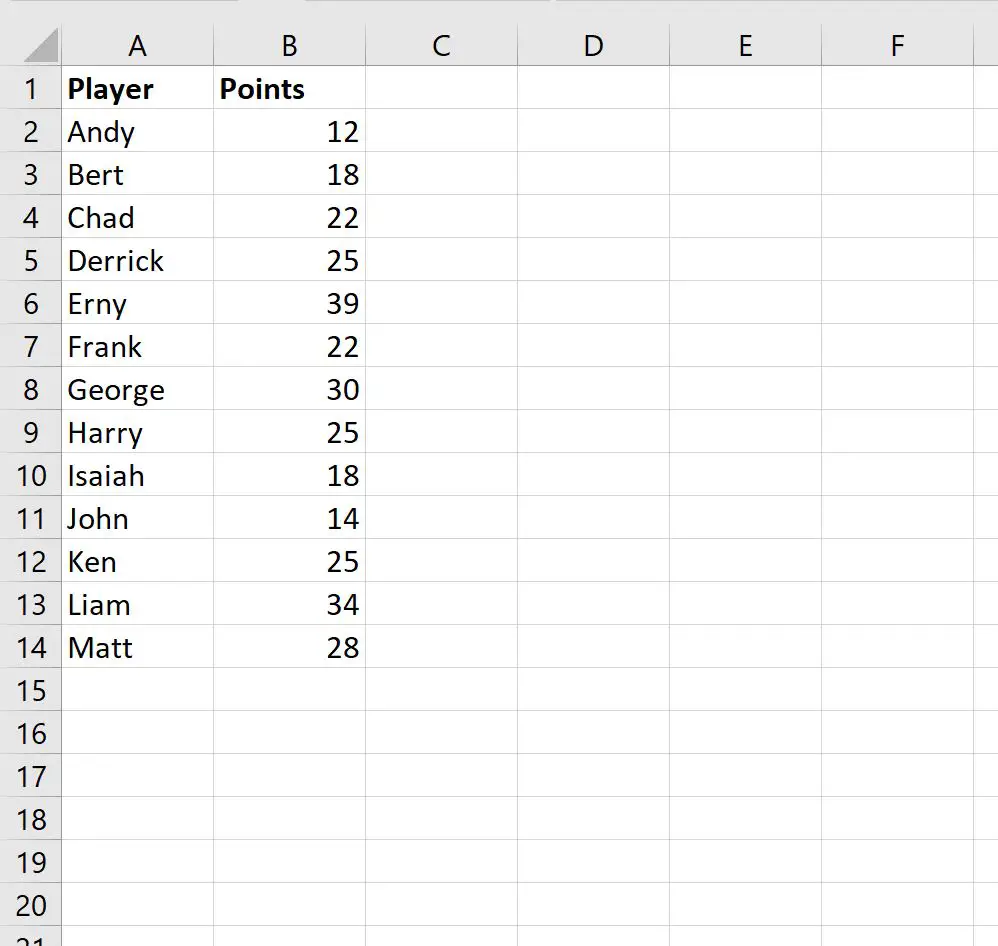
Предположим, мы хотим присвоить каждому игроку рейтинг «Отлично», «Хорошо», «Хорошо» или «Плохо» в зависимости от количества набранных очков.
Мы будем использовать следующую функцию IF() , чтобы вернуть один из этих четырех разных результатов на основе значения в столбце очков для каждого игрока:
=IF( B2 >30,"Great",IF( B2 >25,"Good",IF( B2 >20,"OK","Bad")))
Мы введем эту формулу в ячейку C2 , затем перетащим и заполним ее в каждую оставшуюся ячейку столбца C:
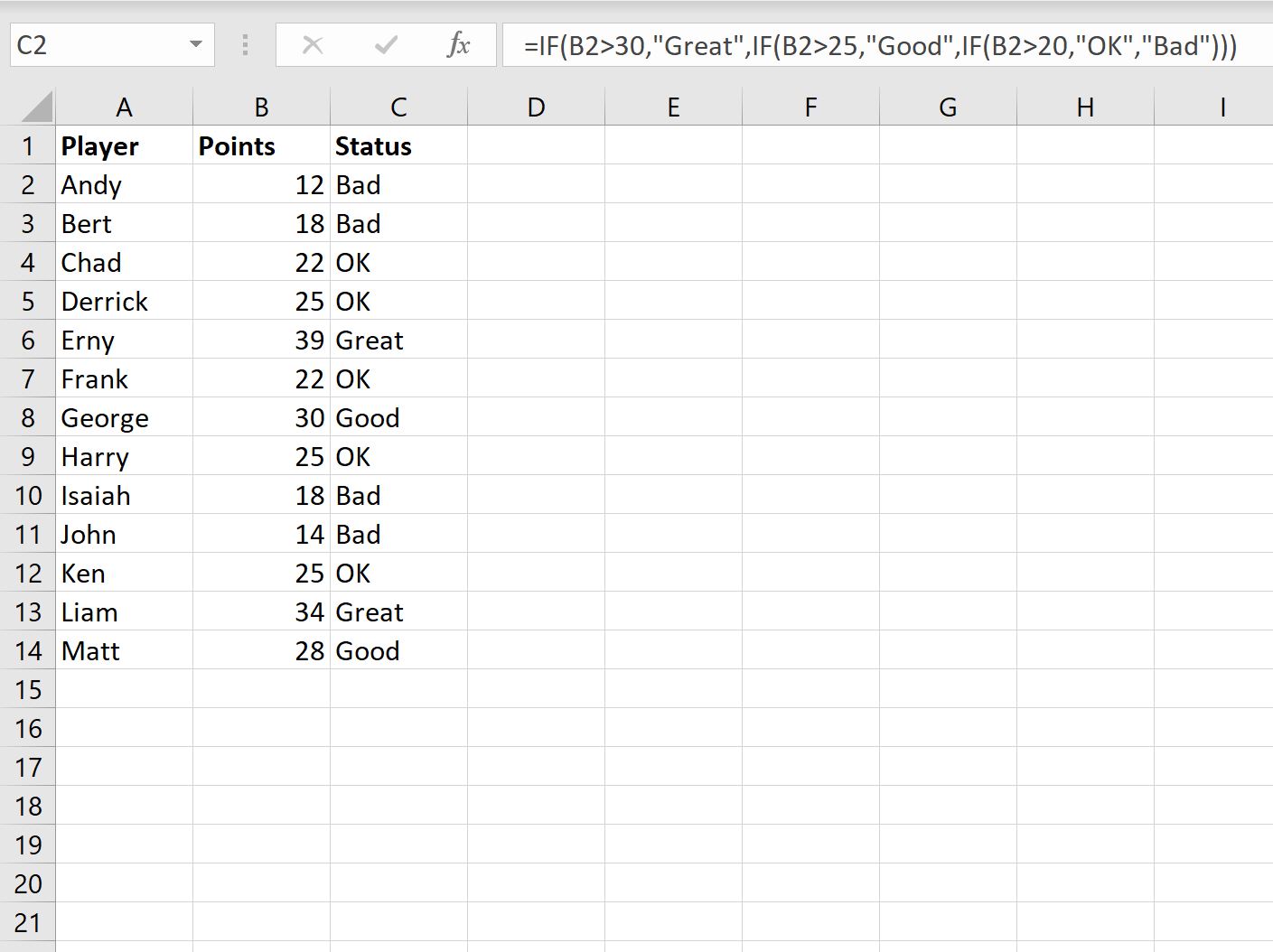
Обратите внимание, что эта формула возвращает следующие значения в столбце C:
- « Отлично », если значение в столбце «баллы» превышает 30.
- В противном случае « Хорошо », если значение в столбце баллов больше 25.
- В противном случае « ОК », если значение в столбце баллов больше 20.
- В противном случае « Плохо ».
Не стесняйтесь изменять критерии оператора ЕСЛИ, чтобы получить четыре желаемых результата.
Дополнительные ресурсы
В следующих руководствах объясняется, как выполнять другие распространенные задачи в Excel:
Excel: как написать оператор Case
Excel: как найти уникальные значения из нескольких столбцов
Excel: как сопоставить два столбца и вернуть третий